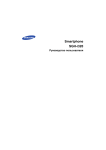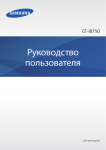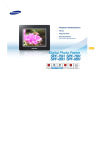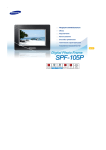Download Samsung SPF-1000P PRODUCT NOT FOUND Инструкция по использованию
Transcript
Цифровая Фоторамка Руководство пользователя 800P 1000P Выберите Содержание Меры предосторожности Начало работы Воспроизведение мультимедиа Обзор и управление мультимедиа Использование технологии беспроводной связи Bluetooth Установка настроек Приложение Указатель Изображения и снимки экрана, используемые в данном руководстве, приведены для устройства 800P. Внимательно ознакомьтесь с этим руководством. В нем содержатся инструкции по надлежащему использованию и техническому обслуживанию. Содержание Специальные значки Прежде всего ознакомьтесь со значками, используемыми в этом руководстве: Внимание — используется в ситуациях, которые могут привести к повреждению вашего устройства или другого оборудования Примечание — примечания, советы по использованию и дополнительные сведения © SAMSUNG ELECTRONICS CO., LTD, 2010. • Копирование или распространение содержания этого руководства без разрешения компании SAMSUNG ELECTRONICS CO., LTD строго запрещено. • Технические характеристики продукта или содержимое этого руководства могут изменяться без предварительного уведомления в связи с обновлением функций продукта. Меры предосторожности...................3 Начало работы.....................................5 Комплектация ......................................... 5 Знакомство с устройством .................... 6 Установка рамки ..................................... 9 Подключение адаптера и включение питания ................................................... 9 Установка основных настроек ............. 10 Знакомство с главным меню ............... 11 Просмотр времени и даты ................... 12 Подключение внешних запоминающих устройств .............................................. 13 Выбор типа памяти .............................. 14 Подключение к компьютеру . ............... 15 Перенос файлов из памяти ПК ........... 16 Воспроизведение мультимедиа.... 18 Показ слайдов ...................................... 18 Воспроизведение видеозаписей ......... 23 Воспроизведение музыки .................... 25 Обзор и управление мультимедиа..................................... 27 Обзор файлов ...................................... 27 Управление файлами .......................... 28 Использование технологии беспроводной связи Bluetooth...... 31 Поиск и подключение к другим устройствам Bluetooth . ........................ 31 Получение данных с помощью технологии Bluetooth ............................ 32 Использование меню Bluetooth ........... 33 Информация об использовании Bluetooth . .............................................. 34 Установка настроек.......................... 35 Настройка эффектов для показа слайдов ................................................. 35 Установка времени и даты .................. 35 Установка и использование будильников . ........................................ 36 Установка общих настроек .................. 38 Установка настроек Bluetooth . ............ 39 Обновление или сброс рамки ............. 40 Приложение....................................... 41 Использование в качестве минимонитора ПК ......................................... 41 Обновление микропрограммы ............ 42 Устранение неполадок . ....................... 43 Технические характеристики ............... 45 Надлежащие процедуры утилизации рамки ..................................................... 46 Контактная информация о компании Samsung Worldwide .............................. 47 Лицензия на программное обеспечение ......................................... 47 Указатель .............................................. 48 Меры предосторожности ВНИМАНИЕ! • ВО ИЗБЕЖАНИЕ ЭЛЕКТРИЧЕСКОГО ШОКА НЕ ОТКРЫВАЙТЕ И НЕ СНИМАЙТЕ КРЫШКУ ИЛИ ЗАДНЮЮ ЧАСТЬ РАМКИ. САМОСТОЯТЕЛЬНЫЙ РЕМОНТ УСТРОЙСТВА ПОЛЬЗОВАТЕЛЕМ НЕ ПРЕДУСМОТРЕН. ТЕХНИЧЕСКОЕ ОБСЛУЖИВАНИЕ РАМКИ ДОЛЖЕН ПРОВОДИТЬ ТОЛЬКО КВАЛИФИЦИРОВАННЫЙ ПЕРСОНАЛ. • ВО ИЗБЕЖАНИЕ ПОЖАРА НИКОГДА НЕ ПРИБЛИЖАЙТЕ РАМКУ К ИСТОЧНИКАМ ОТКРЫТОГО ОГНЯ (НАПРИМЕР, К СВЕЧАМ). • Разъемы и отверстия в рамке обеспечивают необходимую вентиляцию. Для надежной работы и во избежание перегрева эти отверстия нельзя блокировать или закрывать: -- не закрывайте разъемы и отверстия; -- не блокируйте разъемы и отверстия, размещая рамку на мягких поверхностях (кровати, диваны, коврики); -- не ставьте рамку в закрытое пространство (книжный или другой шкаф), где отсутствует надлежащая вентиляция. • Не ставьте рамку рядом с источниками тепла (например, радиаторами) или на них, а также избегайте попадания на рамку прямых солнечных лучей. • Не допускайте контакта рамки с водой. Не ставьте рамку рядом с источниками воды (ваннами, раковинами и др.), а также в такие места, где на рамку могут попасть брызги или капли воды либо других жидкостей. Промокшую рамку следует немедленно отключить от сети и обратиться к дилеру или в авторизованный сервисный центр. • Не перегружайте стенные розетки, удлинители или адаптеры приборами сверх допустимой мощности: это может привести к пожару или электрическому шоку. • Уберите все шнуры питания с проходов и от других объектов, чтобы на них случайно не наступили и не пережали поставленными на них вещами. Следите, чтобы на концах кабеля со штепсельной вилкой или в местах подключения к адаптеру провода не перекручивались и не сдавливались. • Выключайте рамку из сети во время грозы или в периоды, когда устройство длительное время остается без присмотра и не используется. Это позволит избежать повреждения рамки из-за выбросов тока. • Перед подключением шнура питания убедитесь, что предусмотренное напряжение рамки соответствует напряжению в имеющейся электросети. 3 Меры предосторожности • Во избежание электрического шока никогда не вставляйте металлические объекты в открытые части рамки. Перед использованием рамки убедитесь, что шнур питания воткнут до конца. Вынимая шнур питания, крепко держитесь за штепсельную вилку и никогда не трогайте шнур питания мокрыми руками. • При обнаружении необычных явлений в работе рамки (непривычные звуки, запах гари из-под корпуса) ее следует немедленно отключить от сети и обратиться к дилеру или в авторизованный сервисный центр. • Не рекомендуется ставить рамку в такое место, где на нее будет попадать много пыли либо где она будет подвергаться воздействию высоких или низких температур, высокой влажности или химических веществ. Также не рекомендуется все время держать рамку включенной. • При подключении рамки следует использовать только надлежащим образом заземленные штепсельные вилки и розетки. Неправильное заземление может привести к электрошоку или повреждению оборудования. • Храните рамку и все ее принадлежности в недоступном для детей месте. • Не ставьте рамку в неустойчивых местах: на плохо закрепленных полках, наклонных или подверженных вибрации поверхностях. • Не роняйте рамку и берегите ее от сильных ударов. Поврежденную рамку следует немедленно отключить от сети и обратиться к дилеру или в авторизованный сервисный центр. • При очистке рамки всегда отключайте шнур питания от сети. Вытирайте поверхность рамки сухой мягкой тканью. Не допускайте попадания на рамку химикатов (восков, бензола, спирта, растворителей, инсектицидов, освежителей воздуха, смазок или детергентов) — они могут повредить покрытие рамки, что повлечет аннулирование гарантии на устройство. • Чистите рамку сухой мягкой тканью. -- Не применяйте для чистки продукта воспламеняющиеся вещества, такие как бензол и растворитель, а также мокрую ткань. Это может повредить продукт. -- Старайтесь не поцарапать экран ногтями или острыми объектами. -- Не используйте во время чистки рамки распылитель для воды. При попадании на рамку воды может возникнуть пожар, электрошок или нарушение работы устройства. -- Не размещайте рядом с рамкой ультразвуковой увлажнитель воздуха. Под его воздействием на поверхности изделия могут возникнуть белые пятна. 4 Начало работы Комплектация Цифровая фоторамка Кабель питания* Адаптер USB-кабель Краткое руководство и гарантия** Компакт-диск (Руководство пользователя) Пульт управления Салфетка * Форма штепсельной вилки в разных регионах может быть различной. ** В некоторых регионах гарантия не предоставляется. 5 Начало работы Знакомство с устройством Вид спереди Сенсорная Назначение кнопка* Дисплей p Включение рамки; выключение рамки (нажать и удерживать) h Переход в главное меню m Переход к различным меню Прокручивание меню или списка элементов u/d/l/r (вверх/вниз/влево/вправо) e Выбор пунктов меню или элементов; выполнение выбранных функций b Возврат на предыдущий уровень s Показ слайдов (вне зависимости от режима экрана); изменение режима просмотра во время показа слайдов * Описания функций в этом руководстве основаны на сенсорных кнопках. Внимательно прочтите это руководство и следуйте его указаниям. Датчик пульта управления Подставка Использование сенсорных кнопок • Сенсорные кнопки следует нажимать только пальцами. При нажатии сенсорных кнопок руки должны быть чистыми и сухими. • Не следует применять силу, достаточно легкого прикосновения к кнопке. • Если влажность воздуха слишком высока или на датчик касания попала влага, он может не реагировать на прикосновения надлежащим образом. • Чтобы сделать сенсорные кнопки видимыми, легко прикоснитесь к панели. 6 Начало работы Знакомство с устройством (продолжение) Вид сзади Звуковой динамик Разъем для карты памяти SD Звуковой динамик Разъем для запоминающих USB-устройств Разъем для кабеля питания Разъем для USB-кабеля Разъем для наушников 7 Начало работы Знакомство с устройством (продолжение) Пульт управления Кнопка Назначение Включение и выключение рамки Переход в главное меню Переход к различным меню Возврат на предыдущий уровень Прокручивание меню или списка элементов (вверх/вниз/влево/вправо) Выбор пунктов меню или элементов Показ слайдов (вне зависимости от режима экрана); изменение режима просмотра во время показа слайдов Просмотр времени и даты • При работе с пультом управления направляйте его на датчик пульта управления, размещенный на рамке (с. 6). • Откройте крышку батареи, повернув ее влево, замените батарею и закройте крышку, повернув ее вправо. Поворот фотографии во время показа слайдов Переход к экрану списка фотографий Переход к экрану списка музыки Переход к экрану списка видеозаписей 8 Начало работы Установка рамки Не применяйте к рамке излишнюю физическую силу и не поворачивайте ее в неправильном направлении — это может повредить рамку. Подключение адаптера и включение питания Форма штепсельной вилки в разных регионах может быть различной. Включите рамку, нажав кнопку p. Загорится индикатор кнопки p, и на экране появится главное меню. Чтобы выключить рамку, нажмите кнопку p и удерживайте ее. 9 Начало работы Установка основных настроек При первом включении рамки появится экран быстрой настройки. Выберите язык и задайте основные настройки рамки. 1 Прокрутите список языков до требуемого и нажмите Запустить быструю установку кнопку e. Быстрая установка позволяет выполнить несколько настроек для использования фоторамки. Bu, Görüntüleme Modu, Slayt Gösterisi Geçişi, Saat Ayarı ve Başlatma Modu ayarlarını içerir. Запустить? Да Вход Нет НАЗАД ВЫХОД 2 Выберите Да, чтобы запустить мастер установки. 3 Следуйте инструкциям на экране, чтобы настроить рамку в соответствии со своими предпочтениями. Настройка Описание Режим просмотра Выбор режима просмотра для показа слайдов (с. 19) Выбор эффекта перехода для показа слайдов (с. 21) Перех.слайд Настройка часов Установка текущего времени и даты (с. 12) Режим запуска Выбор режима, активируемого при включении рамки (с. 38) 4 После завершения установки нажмите кнопку Да, чтобы просмотреть руководство по продукту. 5 Прочтите основные инструкции по использованию рамки, а затем выберите Готово. 10 Начало работы Знакомство с главным меню Из главного меню можно перейти к одному из следующих меню. Меню Фото Память кадров Фото Музыка Видеозаписи Bluetooth Часы Mini Monitor Настройки Музыка Видеозаписи Bluetooth Описание Просмотр фотографий из внутренней памяти рамки или с внешнего запоминающего устройства и настройка параметров (с. 18) Прослушивание музыки из внутренней памяти рамки или с внешнего запоминающего устройства и настройка параметров (с. 25) Просмотр видеозаписей из внутренней памяти рамки или с внешнего запоминающего устройства и настройка параметров (с. 23) Использование технологии Bluetooth для подключения к другим беспроводным устройствам (с. 31) Часы Просмотр текущего времени и даты (с. 12) Mini Monitor Использование рамки в качестве дополнительного монитора для ПК (с. 41) Настройки Установка настроек (с. 35) • Вместо главного меню можно настроить активацию других функций при включении рамки (Режим запуска, с. 38). • При использовании других функций или активной экранной заставке для доступа к экрану главного меню следует нажать кнопку h. 11 Начало работы Просмотр времени и даты Проверка текущего времени и даты или настройка часов. 1 На экране главного меню прокрутите список до пункта Часы и нажмите кнопку e. • Появятся текущие значения времени и даты. 2 Нажмите кнопку m и выберите Настройки. 3 Прокрутите список до пункта Часы и нажмите кнопку e. 4 Прокрутите список до одного из следующих параметров и нажмите кнопку e. ▲ Часы 1 ▲ Часы 2 ▲ Часы и календарь 1 • При изменении параметра Настройка часов используйте кнопки l и r для перехода между полями и кнопки u и d для выбора значений. ▲ Часы 3 ▲ Часы и календарь 2 Параметр Описание Настройка часов Установка текущего времени и даты Формат даты Выбор формата даты (YYYY.MM.DD, MM.DD.YYYY, DD.MM.YYYY) Формат времени Выбор формата времени (12 часов, 24 часа) Тип часов Выбор типа часов (Часы 1~3, Часы и календарь 1~2) 12 Начало работы Подключение внешних запоминающих устройств К рамке можно подключать запоминающие USB-устройства или устанавливать в нее карту памяти SD. Цифровая фоторамка поддерживает внешние запоминающие устройства с файловыми системами FAT16 и FAT32. Карту памяти SD следует вставлять металлическими контактами вниз. Вставьте карту до упора. Чтобы извлечь карту памяти SD, легко нажмите на нее для отсоединения ее от рамки. • При подключении внешнего запоминающего устройства к включенной рамке появится всплывающее окно. Чтобы начать показ слайдов из фотографий, хранящихся на внешнем запоминающем устройстве, выберите Слайды. • Рекомендуемые объемы памяти для различных типов карт памяти: SD До 2 ГБ microSD До 2 ГБ miniSD До 2 ГБ SDHC До 32 ГБ microSDHC До 8 ГБ miniSDHC До 4 ГБ USB До 32 ГБ 13 Начало работы Выбор типа памяти Если подключено внешнее запоминающее устройство (карта памяти SD или запоминающее USB-устройство), можно выбрать источник файлов. 1 На экране главного меню прокрутите список до выбора типа памяти. 2 Выберите тип памяти и нажмите кнопку e. Память кадров Фото Музыка Видеозаписи Bluetooth Часы Mini Monitor Настройки Тип памяти Описание Память кадров Внутренняя память Карта SD Карта памяти SD (внешняя) USB Запоминающее USB-устройство (внешнее) Изменить тип памяти при просмотре фотографий можно и другим способом: нажмите кнопку m и выберите Выбрать устройство хранения (с. 28). 14 Начало работы Подключение к компьютеру Подключив рамку к компьютеру, можно переносить файлы (с. 16) или использовать ее в качестве мини-монитора (с. 41). Подключите меньший конец USB-кабеля к рамке, а больший — к USB-порту компьютера. USB-соединитель 15 Начало работы Перенос файлов из памяти ПК Перенос файлов из памяти ПК Хранилище 1 Подключите рамку к компьютеру с помощью входящего Подключено к порту USB ПК. Не подключайте и не отключайте устройства хранения данных от фоторамки, когда она подключена к ПК. Можно переключиться в режим минимонитора, используя программу Frame Manager. • Некоторые файлы по умолчанию встроены в рамку. При нехватке памяти эти исходные файлы можно удалить. • Большие фотографии потребляют больше памяти, и предварительный просмотр будет замедленный. Измените разрешение фотографий до 800 X 480 (для модели 800P) или 1024 X 600 (для модели 1000P). Либо настройте в рамке копирование с автоматическим изменением размера фотографий (Копир. в память рамки, с. 38). в набор поставки USB-кабеля (с. 15). Если рамка выключена, то сначала следует подключить ее к компьютеру, а затем включить. 2 Выберите Хранилище. • После подключения на дисплее рамки появится надпись Хранилище, а на дисплее компьютера появится всплывающее окно. Если рамка, подключаемая к компьютеру, используется в качестве мини-монитора (с. 41), необходимо перейти в режим «Хранилище» с помощью программы Frame Manager. Дополнительные сведения см. в руководстве пользователя по программе Frame Manager. 3 Откройте папку для просмотра файлов. • На дисплее компьютера съемный диск будет отображаться как 800P или 1000P. Откройте в папке «Мой компьютер» соответствующий модели диск и скопируйте свои фотографии. 4 Файлы можно копировать из памяти ПК в память рамки и наоборот. 16 Начало работы Перенос файлов из памяти ПК (продолжение) Отключение рамки от компьютера Следите за тем, чтобы подключение всегда завершалось корректно: это позволит избежать повреждения рамки или данных. 1 На панели задач Windows щелкните . 2 Щелкните всплывающее сообщение. Безопасное извлечение запоминающего устройства USB (диск G:) 3 Отключайте USB-кабель только в том случае, если появится сообщение о возможности безопасного удаления устройства. • Не отключайте USB-кабель при копировании файлов, поскольку это может привести к потере данных или повреждению рамки. • Подключение не будет завершено до тех пор, пока на компьютере открыты файлы с рамки. Закройте все файлы с рамки и повторите попытку. 17 Воспроизведение мультимедиа Показ слайдов 1 На экране главного меню выберите тип памяти (Память кадров, Карта SD или USB). 2 Прокрутите список до пункта Фото и нажмите кнопку e. 3 Прокрутите список до файла и нажмите кнопку e или s, чтобы запустить показ слайдов. Чтобы выбрать определенные фотографии для показа слайдов, нажмите кнопку m и выберите Выбрать несколько файлов (с. 28). 4 Управляйте воспроизведением с помощью следующих кнопок: Сенсорная кнопка Назначение h Переход в главное меню m Переход в меню показа слайдов d/u Настройка громкости фоновой музыки l/r Просмотр предыдущей или следующей фотографии e Приостановка или возобновление показа слайдов b Возврат на предыдущий уровень s Изменение режима просмотра 18 Воспроизведение мультимедиа Перенос файлов из памяти ПК (продолжение) Изменение режима просмотра Отображение часов или календаря во время показа слайдов или нескольких фотографий на одном экране во время показа слайдов. ▲ Только фото ▲ Фото и часы Для изменения режима просмотра нажимайте кнопку s, пока устройство не перейдет в нужный режим. • При каждом нажатии кнопки s режим просмотра изменяется (Только фото → Фото и часы → Фото и календарь → Несколько видов 1 → Несколько видов 2 → Несколько видов 3). ▲ Фото и календарь ▲ Несколько видов 1 ▲ Несколько видов 2 ▲ Несколько видов 3 • Изменить режим просмотра можно также в параметре Режим просмотра пункта меню Настройки → Фото (c. 22). • Установите текущее время и дату перед отображением часов или календаря (с. 35). • Чтобы просмотреть предыдущую или следующую фотографию, во время показа слайдов нажмите соответственно сенсорную кнопку l или r. 19 Воспроизведение мультимедиа Перенос файлов из памяти ПК (продолжение) Использование меню показа слайдов Управление показом слайдов и изменение его настроек. Повернуть Увеличенный Фоновая музыка Настройки Вкл. Выкл. Выбрать музыку 1 Во время показа слайдов нажмите кнопку m. 2 Прокрутите список до одного из следующих параметров и нажмите кнопку e. Параметр Описание Повернуть Поворот фотографии (Оригинал, 90°, -90°, 180°) Увеличенный Увеличение фотографии (x1, x2, x4) Фоновая музыка Включение и выключение фоновой музыки Настройки Переход в меню Настройки (с. 21) • Поворот и увеличение фотографии поддерживаются исключительно в режиме Только фото или Фото и часы. • Когда масштаб отображения фотографии увеличен, для просмотра других ее участков можно использовать сенсорные кнопки u, d, l и r. Для выхода из режима изменения масштаба нажмите кнопку b. 3 После завершения нажмите кнопку e. • Когда на экране отображается меню Настройки, при нажатии кнопки b будет выполнен переход в главное меню. Чтобы запустить показ слайдов, нажмите кнопку s. 20 Воспроизведение мультимедиа Перенос файлов из памяти ПК (продолжение) Выбор эффектов для показа слайдов Настройки Категория Параметр Фото Перех.слайд Часы Скор. показа слайдов Будильник Режим слайд-шоу Общ.условия Порядок показа слайдов Bluetooth Режим просмотра Поддержка Соотношение Отображ. инфо о фото Быстрая Нормально Медленная : Вкл. Настройте эффект перехода, скорость, режим воспроизведения или порядок фотографий для показа слайдов. 1 Во время показа слайдов нажмите кнопку m. 2 Выберите Настройки. 3 Прокрутите список до пункта Фото и нажмите кнопку e. Выбрать эффекты показа слайдов можно с помощью параметра Фото в меню Настройки. 4 Прокрутите список до одного из следующих параметров и нажмите кнопку e. Параметр Перех.слайд Скор. показа слайдов Режим слайдшоу Описание Выбор эффекта перехода (Без эффекта, Затемнение, Завеса, Кросс-комб, Шахматная доска, Слайд, Появление, Шелк, Колесико, Вращение, Ув./ум.рамку , Ромб, Плюс, Без покрытия, Надавить, Ступени, Произвольно) Выбор скорости показа слайдов (Быстрая, Нормально, Медленная) • Все фотографии: просмотр всех фотографий в соответствии с порядком имен файлов • Фото в папке: просмотр всех фотографий в выбранной папке в соответствии с порядком имен файлов • Одна фотография: повторить выбранную фотографию 21 Воспроизведение мультимедиа Перенос файлов из памяти ПК (продолжение) Параметр Настройки Категория Параметр Фото Перех.слайд Часы Скор. показа слайдов Будильник Режим слайд-шоу Общ.условия Порядок показа слайдов Bluetooth Режим просмотра Поддержка Соотношение Отображ. инфо о фото Исход. Размер Автонастр По ширине По разм. экр. Slide Fit Описание • Обычное: просмотр фотографий в соответствии с порядком имен файлов Порядок показа слайдов • Случайное: просмотр фотографий в произвольном порядке Режим Изменение режима просмотра (с. 19) просмотра • Исход. Размер: отображение фотографий в исходных размерах. Если размер фотографии больше, чем размер экрана, она будет уменьшена до размеров экрана с исходными соотношениями сторон • Автонастр: изменение размеров фотографий в соответствии с размером экрана при сохранении исходных соотношений сторон (при этом фрагмент фотографии может не отображаться на экране) • По ширине: изменение размеров фотографий по Соотношение ширине экрана • По разм. экр.: изменение размеров фотографий для заполнения экрана целиком • Slide Fit*: изменение размеров фотографий так, чтобы большая их сторона точно соответствовала высоте или ширине экрана. При просмотре фотографий устройство будет автоматически определять, какая из сторон длиннее (например, для панорамных снимков это ширина, для портретов — высота) Отображ. инфо Отображение информации о каждой фотографии во о фото время показа слайдов * Фотографии, которые имеют разрешение ниже 184 пикселей на дюйм или размер большей стороны которых превышает 2600 пикселей, при просмотре в режиме Slide Fit могут отображаться с искаженными краями. 5 Нажмите кнопку s, чтобы запустить показ слайдов. 22 Воспроизведение мультимедиа Воспроизведение видеозаписей 1 На экране главного меню выберите тип памяти (Память кадров, Карта SD или USB). 2 Прокрутите список до пункта Видеозаписи и нажмите кнопку e. 3 Прокрутите список до файла и нажмите кнопку e, чтобы воспроизвести видеозапись. Пауза Громк. Назад/Вперед Оптимальное разрешение видео или кодек Видео Скорость передачи данных Разрешение AVI Аудио MP4 1000–1500 Kбит/с • 800P : 640 X 384 • 1000P : 640 X 375 MP3, 48 кГц (частота дискретизации), 2 канала, 128 Кбит/с MP4A (AAC-LC), 48 кГц (частота дискретизации), 2 канала, 128 Кбит/с 4 Управляйте воспроизведением с помощью следующих кнопок: Сенсорная кнопка Назначение h Переход в главное меню m Переход в меню видеозаписей d/u Настройка звука l/r Переход назад или вперед; сканирование файла назад или вперед (нажать и удерживать) e Приостановка или возобновление воспроизведения b Возврат на предыдущий уровень Если после приостановки видеозаписи рамка какое-то время не используется, появляется экранная заставка. Чтобы вернуться к экрану видеопроигрывателя, нажмите любую кнопку, кроме p. 23 Воспроизведение мультимедиа Воспроизведение видеозаписей (продолжение) Использование меню видеозаписей Режим воспроизвед. : Все видеозаписи Порядок воспроизвед. : Обычное Повтор Настройки : Вкл. 1 Во время воспроизведения нажмите кнопку m. 2 Прокрутите список до одного из следующих параметров и нажмите кнопку e. Параметр Режим воспроизвед. Порядок воспроизвед. Описание • Все видеозаписи: воспроизведение всех видеозаписей в соответствии с порядком имен файлов • Видео в папке: воспроизведение всех видеозаписей в выбранной папке в соответствии с порядком имен файлов • Одна видеозапись: воспроизвести выбранную видеозапись повторно. • Обычное: воспроизведение видеозаписей в соответствии с порядком имен файлов • Случайное: воспроизведение видеозаписей в произвольном порядке Повтор Повторное воспроизведение Настройки Переход в меню Настройки 3 После окончания нажмите кнопку b. • Когда на экране отображается меню Настройки, при нажатии кнопки b будет выполнен переход в главное меню. Чтобы начать воспроизведение видеозаписи, выполните шаги 1–3, приведенные в разделе «Воспроизведение видеозаписей». 24 Воспроизведение мультимедиа Воспроизведение музыки 1 На экране главного меню выберите тип памяти (Память кадров, Карта SD или USB). 2 Прокрутите список до пункта Музыка и нажмите кнопку e. 3 Прокрутите список до файла и нажмите кнопку e, чтобы воспроизвести музыку. Пауза Громк. Назад/Вперед 4 Управляйте воспроизведением с помощью следующих кнопок: Сенсорная кнопка Назначение h Переход в главное меню m Переход в меню музыки d/u Настройка звука l/r Переход назад или вперед; сканирование файла назад или вперед (нажать и удерживать) e Приостановка или возобновление воспроизведения b Возврат на предыдущий уровень • Если после приостановки музыки рамка какое-то время не используется, появляется экранная заставка. Чтобы вернуться к экрану музыкального проигрывателя, нажмите любую кнопку, кроме p. • При воспроизведении аудиофайлов с переменным битрейтом (VBR) длительность записи может быть указана на дисплее неточно. 25 Воспроизведение мультимедиа Воспроизведение музыки(продолжение) Использование меню музыки Режим воспроизвед. 1 Во время воспроизведения нажмите кнопку m. 2 Прокрутите список до одного из следующих : Все муз. файлы Порядок воспроизвед. : Обычное Повтор параметров и нажмите кнопку e. : Вкл. Настройки Параметр Пауза Громк. Назад/Вперед Режим воспроизвед. Порядок воспроизвед. Описание • Все муз. файлы: воспроизведение всех музыкальных файлов в соответствии с порядком имен файлов • Музыка в папке: воспроизведение всех музыкальных файлов в выбранной папке в соответствии с порядком имен файлов • Один муз. файл: повторить выбранный музыкальный файл • Обычное: воспроизведение музыкальных файлов в соответствии с порядком имен файлов • Случайное: воспроизведение музыкальных файлов в случайном порядке Повтор Повторное воспроизведение Настройки Переход в меню Настройки 3 После окончания нажмите кнопку b. • Когда на экране отображается меню Настройки, при нажатии кнопки b будет выполнен переход в главное меню. Чтобы начать воспроизведение файла, выполните шаги 1–3, приведенные в разделе «Воспроизведение музыки». 26 Обзор и управление мультимедиа Обзор файлов Переход в меню Фото, Видеозаписи или Музыка и обзор файлов. Тип памяти/ имя папки/имя файла Номер текущего файла/ общее число файлов 1 На экране главного меню выберите тип памяти Фото (Память кадров, Карта SD или USB). Память кадров • 2009 • IMG1 2 Прокрутите список до пункта Фото, Видеозаписи или Музыка и нажмите кнопку e. 3 Нажмите кнопку d, u, l или r, чтобы выполнить обзор файлов. • Для просмотра файлов в папке прокрутите список до этой папки и нажмите кнопку e. Если рамка какое-то время не используется, появляется экранная заставка. Для доступа к текущему экрану нажмите кнопку b. Музыка Память кадров • 2009 • Музыка Заголовок Исполнитель 27 Обзор и управление мультимедиа Управление файлами Копирование и удаление файлов, хранящихся во внутренней памяти или на внешних запоминающих устройствах. Фото Размер изобр. Размер файла Число Копир. Удалить Выбрать несколько файлов Выбрать устройство хранения Настройки 1 При обзоре файлов нажмите кнопку m. 2 Прокрутите список до одного из следующих параметров и нажмите кнопку e. Параметр Описание Копир. Копирование выбранной папки или файла в память другого типа (с. 29) Удалить Удаление выбранной папки или файла (с. 30) Выбрать несколько файлов Выбрать устройство хранения Настройки Выбор нескольких файлов для просмотра в виде показа слайдов, копирования или удаления Изменение типа памяти (с. 14) Переход в меню Настройки (с. 35) 28 Обзор и управление мультимедиа Управление файлами (продолжение) Копирование файлов Фото Копир. Выберите устройство для копир. фото. Карта SD USB Подключение к рамке внешнего запоминающего устройства (карты памяти SD или запоминающего USB-устройства) и копирование файлов с этого устройства на рамку или наоборот. 1 На экране главного меню выберите тип памяти (Память кадров, Карта SD или USB). 2 Прокрутите список до пункта Фото, Видеозаписи или Музыка и нажмите кнопку e. • Размер фотографий, скопированных на рамку, будет автоматически изменен до оптимальных значений для экрана. Чтобы скопировать фотографии в исходном размере, на экране главного меню выберите Настройки → Общ. условия → Копир. в память рамки → Исходный размер (с. 38). • Фотографии с измененным размером будут более низкого разрешения, чем исходные, но при меньшем размере файлов доступное для хранения количество таких файлов увеличивается. 3 Прокрутите список до копируемого файла и нажмите кнопку e. • Чтобы скопировать все файлы в выбранной папке, выделите эту папку. 4 Прокрутите список до пункта Копир. и нажмите кнопку e. • Чтобы скопировать несколько файлов, выберите параметр Выбрать несколько файлов. 5 Выберите папку назначения для файлов. • Выбранные файлы будут скопированы. 29 Обзор и управление мультимедиа Управление файлами (продолжение) Удаление файлов Фото 1 На экране главного меню выберите тип памяти Удалить (Память кадров, Карта SD или USB). Удалить фотографию? Да Нет 2 Прокрутите список до пункта Фото, Видеозаписи или Музыка и нажмите кнопку e. 3 Прокрутите список до удаляемого файла и нажмите кнопку e. • Чтобы удалить все файлы в выбранной папке, выделите эту папку. 4 Прокрутите список до пункта Удалить и нажмите кнопку e. • Чтобы удалить несколько файлов, выберите параметр Выбрать несколько файлов. 5 Для подтверждения выберите Да. • Выбранный файл будет удален. 30 Использование технологии беспроводной связи Bluetooth Подключение к другим беспроводным устройствам для обмена данными. Поиск и подключение к другим устройствам Bluetooth 1 На экране главного меню прокрутите список до пункта Bluetooth Тип Имя устройства Com 01 (000F:CC:AC842) Phone 01 (0015:00:158E2) Bluetooth (001F:60:15842) Bluetooth (000F:00:15CG4D) Com 02 (000F:B9:153264) Phone 02 (001F:00:354832) CSR (0010:00:1S5D42) Поиск Com 03 (000F:00:038317) Bluetooth и нажмите кнопку e. • Технология беспроводной связи Bluetooth по умолчанию включена. • Чтобы отключить Bluetooth, на экране главного меню выберите Настройки → Bluetooth → Режим Bluetooth → Выкл. 2 Выберите Поиск, чтобы найти другие устройства Bluetooth. 3 Прокрутите список до нужного устройства и нажмите кнопку e. • Когда владелец другого устройства введет такой же ПИН-код или подтвердит соединение, подключение будет выполнено. ПИН-код рамки по умолчанию — 0000. • Чтобы завершить сеанс подключения по Bluetooth, перейдите на любой другой экран, и соединение будет автоматически разорвано. • Чтобы завершить сеанс подключения по Bluetooth, если сопряженным устройством является устройство A2DP, например гарнитура, перейдите к сопряженному устройству и коснитесь значка e. • Если несколько раз выполнить поиск устройств Bluetooth и отменить подключение, сенсорные кнопки могут перестать функционировать вследствие нестабильной работы фоторамки. • Вы не можете получать файлы при наличии соединения с устройством A2DP, например, с наушниками Bluetooth. Чтобы иметь возможность получать файлы, прекратите соединение с устройством A2DP. 31 Использование технологии беспроводной связи Bluetooth Получение данных с помощью технологии Bluetooth 1 Прокрутите список устройств до одного из Bluetooth подключенных устройств и нажмите кнопку m. Имя файла Копир. Все На одну папку вверх 2 Прокрутите до пункта Список фото и нажмите кнопку Folder(12) e. Sky.jpg • Появится список фотографий подключенного устройства. Hi.jpg Сброс Hello.jpg Копировать: копир. выбранных фото в память кадров. Сброс: отмена всех выбранных параметров. Выбрано [xx] фото. Выбрать НАЗАД Выбрать все При подключении к наушникам или звуковому динамику элемент Список фото деактивируется. 3 Выберите копируемые файлы, а затем — Копир. • Выбранные файлы будут скопированы в память рамки. Вы можете получать файлы с любого экрана, за исключением экрана Bluetooth. Если вы не можете получать файлы, перезапустите беспроводной Bluetooth, выбрав Настройки → Bluetooth → Режим Bluetooth → Вкл. и затем Выкл. (с. 39). 32 Использование технологии беспроводной связи Bluetooth Использование меню Bluetooth 1 Прокрутите список устройств до одного из Bluetooth подключенных устройств и нажмите кнопку m. Имя устройства Com 01 (000F:CC:AC842) Phone 01 (0015:00:158E2) Bluetooth (001F:60:15842) Bluetooth (000F:00:15CG4D) 2 Прокрутите список до одного из следующих меню и нажмите кнопку e. Меню Описание Phone 02 (001F:00:354832) Список фото* Переход к списку фотографий подключенного устройства (с. 32) CSR (0010:00:1S5D42) Переименовать Переименовать подключенное устройство Com 02 (000F:B9:153264) Поиск Список фото Переименовать Удалить Удалить все Настройки Com 03 (000F:00:038317) Удалить Удалить одно из подключенных устройств Удалить все Удалить все подключенные устройства Настройки Переход в меню Настройки (с. 39) * При выборе устройства, не подключенного к рамке, Список фото деактивируется. 33 Использование технологии беспроводной связи Bluetooth Информация об использовании Bluetooth • Технология беспроводной связи Bluetooth позволяет передавать данные на расстояние не более 10 метров. Это расстояние может уменьшаться из-за препятствий, таких как стены или люди, а также под воздействием других устройств, излучающих радиоволны, например устройств WLAN или других мобильных телефонах на частоте 2,4 ГГц. Препятствия или другие беспроводные устройства могут мешать работе беспроводного подключения Bluetooth, сокращая эффективный диапазон. • Беспроводная антенна рамки находится перед кнопкой p. Для получения наилучших результатов убедитесь, что вы находитесь в пределах максимального диапазона для подключения Bluetooth и между устройствами нет препятствий. Помехи от других устройств могут вызвать непривычный шум в рамке или нарушить ее работу. • Использование технологии беспроводной связи Bluetooth может создавать помехи для медицинских устройств. Поэтому рамку или другие устройства Bluetooth нельзя использовать в больницах, самолетах, поездах или рядом с автоматическими дверями, сигнализацией или воспламеняющимися газами. • Рамка поддерживает настройки безопасности, позволяющие безопасно подключаться к другим устройствам Bluetooth. Однако при подключении к другим устройствам Bluetooth необходимо соблюдать меры предосторожности, чтобы защитить свои данные. Компания Samsung не несет ответственности за потерю персональных данных по беспроводному подключению Bluetooth. • Технология Bluetooth в вашей рамке может быть несовместима с некоторыми устройствами Bluetooth. Для получения наилучших результатов подключайте рамку только к устройствам, сертифицированным организацией Bluetooth SIG, и следите за совместимостью профилей устройств Bluetooth. Даже если устройство сертифицировано Bluetooth SIG, оно может быть не полностью совместимо с рамкой, поэтому некоторые функции или возможности могут быть недоступны. • При воспроизведении музыки по беспроводному подключению Bluetooth могут случаться помехи от других устройств, временные перерывы в воспроизведении, а также ограничиваться функциональность рамки — это зависит от того, какие беспроводные устройства присутствуют в прилегающей зоне или физической среде. 34 Установка настроек Определение настроек рамки согласно своим предпочтениям. Настройка эффектов для показа слайдов 1 На экране главного меню прокрутите список до пункта Настройки Настройки и нажмите кнопку e. Категория Параметр Фото Перех.слайд : Затемнение Часы Скор. показа слайдов : Быстрая Будильник Режим слайд-шоу : Все фотографии Общ.условия Порядок показа слайдов : Обычное Bluetooth Режим просмотра : Автонастр Поддержка Соотношение : Только фото Отображ. инфо о фото : Вкл. Установка времени и даты Настройки Параметр Фото Настройка часов Часы Формат даты : DD.MM.YYYY Будильник Формат времени : 24 часа Bluetooth Поддержка e. 3 Выберите и настройте эффекты для показа слайдов (с. 21) 1 На экране главного меню прокрутите список до пункта Настройки и нажмите кнопку e. Категория Общ.условия24 часа Тип часов 2 Прокрутите список до пункта Фото и нажмите кнопку : Часы 1 2 Прокрутите список до пункта Часы и нажмите кнопку e. 3 Установите время и дату и задайте настройки часов (с. 12). 35 Установка настроек Установка и использование будильников Установка и контроль будильников для важных событий. Установка нового будильника Настройки Категория Параметр Фото Будильник1 : Выкл. Часы Будильник2 : Выкл. Будильник Будильник3 : Выкл. Общ.условия Будильник4 : Выкл. Bluetooth Будильник5 : Выкл. Поддержка 1 На экране главного меню прокрутите список до пункта Настройки и нажмите кнопку e. 2 Прокрутите список до пункта Будильник и нажмите кнопку e. 3 Прокрутите список до пустого будильника и нажмите кнопку e. 4 Нажмите кнопку d, u, l или r, чтобы задать подробные настройки будильника. Активация Уст. время Часов Вкл. Вручную 12 00 AM/PM Повтор Звук Громк. AM Один раз Звук 1 70 OK Минут Отмена 5 После окончания выберите OK. • появится в правом верхнем углу экрана. Для заданного времени можно настроить только один будильник. Дублирующие будильники игнорируются. 36 Установка настроек Установка и использование будильников (продолжение) Остановка будильника Настройки Категория Параметр Фото Будильник1 Часы Будильник Общ.условия Bluetooth Поддержка PM Будильник Будильник1 Текущее PM PM OK Чтобы остановить звонящий будильник, нажмите любую кнопку, кроме p. Если будильник не остановить, он будет звонить в течение 1 минуты. Отключение будильника 1 На экране главного меню прокрутите список до пункта Настройки и нажмите кнопку e. 2 Прокрутите список до пункта Будильник и нажмите кнопку e. 3 Прокрутите список до отключаемого будильника и нажмите кнопку e. 4 Прокрутите список до параметра Выкл. и выберите OK. 37 Установка настроек Установка общих настроек 1 На экране главного меню прокрутите список до пункта Настройки Настройки и нажмите кнопку e. Категория Параметр Фото Быстрая установ. Часы Язык : Русский Будильник Яркость : 70 Общ.условия Звук кнопок : Выкл. Bluetooth Вкл/Вык автоиз. Поддержка Режим запуска : Домашний Копир. в память рамки : Исходный размер Экранная заставка : Слайды 2 Прокрутите список до пункта Общ.условия и нажмите кнопку e. 3 Прокрутите список до одного из следующих параметров и нажмите кнопку e. Параметр Описание Быстрая установ. Задайте основные настройки, включая язык для рамки (с. 10) Язык Выбор языка отображаемых надписей (с. 10) Яркость Настройка яркости дисплея Звук кнопок Настройка звука кнопок Вкл/Вык автоиз. Установка времени автоматического включения или выключения дисплея (например, можно задать отключение дисплея при вашем отходе ко сну или включение при вашем пробуждении) Если при настройке этих параметров дисплей выключен, нажмите любую кнопку, кроме p, чтобы вновь включить его. Режим запуска Копир. в память рамки Выбор режима, активируемого при включении рамки • Домашний: запуск с главного меню • Последний режим: запуск с последнего использовавшегося режима • Слайды: запуск с показа слайдов • Исходный размер: копирование фотографий в исходном размере • Размер изменен: копирование фотографий с измененными размерами для оптимального отображения на экране Экранная заставка Выбор экранной заставки (Слайды или Часы) 38 Установка настроек Установка настроек Bluetooth 1 На экране главного меню прокрутите список до пункта Настройки Категория Параметр Фото Режим Bluetooth Часы Пароль Будильник Сведения об устройстве Общ.условия Bluetooth Поддержка Настройки и нажмите кнопку e. : Вкл. 2 Прокрутите список до пункта Bluetooth и нажмите кнопку e. 3 Прокрутите список до одного из следующих параметров и нажмите кнопку e. Параметр Описание Включение или выключение технологии беспроводной связи Bluetooth Задание пароля для технологии беспроводной связи Bluetooth Пароль • ПИН-код рамки по умолчанию — 0000 Сведения об Просмотр сведений об устройстве или изменение его устройстве имени Режим Bluetooth 39 Установка настроек Обновление или сброс рамки Настройки Категория Параметр Фото Обновление ПО Часы Сброс Будильник Руководство Общ.условия Информация о продукте Bluetooth Настройки 1 На экране главного меню прокрутите список до пункта Настройки и нажмите кнопку e. 2 Прокрутите список до пункта Поддержка и нажмите кнопку e. 3 Прокрутите список до одного из следующих параметров и нажмите кнопку e. Параметр Обновление ПО Сброс Руководство Информация о продукте Описание Обновление микропрограммы рамки до последней версии (с. 42) Сброс всех настроек на заводские значения по умолчанию (кроме настроек времени и языка) Просмотр основных инструкций по использованию рамки Просмотр сведений о продукте, таких как название модели, версия микропрограммы, использование памяти или правовая информация 40 Приложение Использование в качестве мини-монитора ПК Рамка может использоваться в качестве мини-монитора (дополнительного монитора) для ПК. Установите на компьютер программу Frame Manager и подключите к нему рамку с помощью USB-кабеля. Дополнительные сведения можно получить на веб-странице Samsung Electronics (http://www.samsung.com), введя в поле поиска «800P» или «1000P». Перед началом работы •• Чтобы правильно установить программу, ознакомьтесь с документом «Frame Manager User Manual». •• Используйте USB-кабель, входящий в комплект поставки рамки. •• Не используйте рамку в качестве основного монитора. Экран может работать некорректно. •• Нажмите кнопку d или u, чтобы настроить яркость при использовании рамки в качестве мини-монитора. •• Если значок или окно программы были перемещены на дополнительный монитор, после использования эти объекты следует вернуть обратно на основной монитор. •• С некоторыми видеокартами рамка может работать некорректно. В этом случае можно попытаться изменить значение параметра аппаратного ускорения на Нет. Системные требования для использования рамки в качестве мини-монитора •• ОС: Windows XP (SP2/SP3), Vista (32-разрядная) •• USB: Extended Host Controller (EHCT) для USB 2.0 •• ОЗУ: 512 МБ и более •• ЦП: 2,4 ГГц и более Чтобы изменить значение параметра аппаратного ускорения на «Нет», выполните следующие действия. 1. Щ елкните рабочий стол Windows правой кнопкой мыши и выберите Свойства. 2. В появившемся окне «Экран» выберите Параметры → Дополнительно → Диагностика → Аппаратное ускорение и перетащите индикатор в положение Нет. •• В Windows Vista при использовании рамки в качестве мини-монитора может не работать эффект Aero 3D и могут не воспроизводиться некоторые видеозаписи. •• Рамка не может функционировать как приложение Windows Presentation Foundation. 41 Приложение Обновление микропрограммы Загрузите и установите последнюю версию микропрограммы с веб-страницы Samsung Electronics (http://www.samsung.com). к компьютеру внешнее запоминающее 1 Подключите устройство (карту памяти SD или запоминающее USBустройство) (с. 13). Обновление ПО Получение файлов обновления. Не отсоединяйте накопитель. Обновление… последнюю загруженную версию 2 Скопируйте микропрограммы на внешнее запоминающее устройство. • Копируйте микропрограмму в корневую папку запоминающего устройства. • Во избежание потери данных сохраняйте резервные копии фотографий, видеозаписей и музыкальных файлов перед обновлением программного обеспечения. • Во время выполнения обновления: -- не отключайте от рамки внешнее запоминающее устройство (карту памяти SD или запоминающее USB-устройство); -- не нажимайте кнопки; -- не вставляйте другие карты памяти; -- не выключайте рамку. • Чтобы проверить обновление микропрограммы до последней версии, перейдите к элементу Информация о продукте в меню Настройки → Обновление ПО. внешнее запоминающее устройство от 3 Отключите компьютера и подключите его к рамке. экране главного меню прокрутите список до пункта 4 На Настройки и нажмите кнопку e. 5 Прокрутите список до пункта Поддержка и нажмите кнопку e. 6 Прокрутите список до пункта Обновление ПО и нажмите кнопку e. 7 Выберите внешнее запоминающее устройство. • Микропрограмма будет обновлена. окончания обновления выключите рамку, 8 После отсоедините внешнее запоминающее устройство (карту памяти SD или запоминающее USB-устройство) и снова включите рамку. 42 Приложение Устранение неполадок При возникновении неполадок во время использования рамки рекомендуется выполнить следующие действия. Неполадка Устранение Рамка не включается. Проверьте подключение кабеля питания. При подключении рамки к компьютеру с помощью USB-соединителя экран мигает и рамка автоматически выключается. Вдоль границы экрана часов виден свет. Время отображается неправильно. Перед появлением фотографии после включения рамки или во время показа слайдов возникает пауза. Хотя во внутренней памяти еще осталось свободное место, фотографии туда не копируются. Внешние запоминающие устройства (карта памяти SD или запоминающее USB-устройство) работают неправильно. Фотографии JPEG не воспроизводятся. Некоторые фотографии не отображаются во время показа слайдов. Возможны неполадки с USB-портом компьютера. Если экран черный, свет может быть виден из-за свойств ЖК-панели. Это нормально. Когда адаптер питания длительное время находится в отключенном состоянии, текущие настройки времени могут быть утеряны. Всегда подключайте адаптер питания. Если фотография имеет высокое разрешение или большой размер файла, ее отображение может занимать больше времени. • Фотографии могут не копироваться во внутреннюю память, если поврежден ее раздел FAT. • Создайте во внутренней памяти папку для копирования фотографий. • Проверьте подключение устройств. • Убедитесь, что фотографии, хранящиеся на внешнем запоминающем устройстве, имеют формат JPEG. Поврежденные файлы отображаться не будут. • Возможно, рамка не поддерживает данное устройство. Попробуйте подключить другое устройство. • Фотографии JPEG, сохраненные в режимах CMYK, отображаться не будут. • Фотографии JPEG, измененные в редакторах изображений (Photoshop, Paintshop и др.), могут отображаться некорректно. Изменив фотографии на компьютере, сохраните их в формате JPEG и запустите показ слайдов еще раз. Карта поддерживает чтение до 10 000 фотографий. При превышении этого предела данные фотографии во время показа слайдов не отображаются. 43 Приложение Устранение неполадок (продолжение) Неполадка Устранение Фотография имеет неверные пропорции. Во время предварительного просмотра возникают паузы. Даже если на карте памяти имеется только одна фотография или для параметра Режим слайдшоу установлено значение Одна фотография, к фотографии применяется эффект показа слайдов. В каком порядке фотографии отображаются на карте памяти? Показ слайдов автоматически не запускается. На экране главного меню выберите Настройки → Фото → Соотношение → Исход. Размер. При наличии множества фотографий или файлов больших размеров во время предварительного просмотра могут возникать паузы. Функция Вкл/Вык автоиз. активирована, но экран автоматически не включается. Мне нужно выполнить сброс рамки. Этот эффект применяется для защиты панели. Фотографии упорядочиваются по именам файлов в следующей последовательности: число — буква верхнего регистра — буква нижнего регистра. Убедитесь, что для параметра Режим запуска установлено значение Слайды в меню Настройки → Общ.условия (с. 38). • Проверьте, правильно ли установлено текущее время. • Если отключить рамку нажатием кнопки p при активированной функции Вкл/Вык автоиз., экран автоматически не включится. Экран включается автоматически только в том случае, когда он был автоматически выключен с помощью настройки Вр.выкл. Выберите Сброс в меню Настройки → Поддержка, чтобы сбросить настройки на заводские значения по умолчанию (кроме времени и языка). 44 Приложение Технические характеристики Цифровая фоторамка Название модели Панель 800P 1000P Тип 8-дюймовый ЖК-дисплей 10-дюймовый ЖК-дисплей Разрешение 800 X 480 1024 X 600 Фотография BMP JPEG (форматы CMYK не поддерживаются) • Максимальное разрешение — 16 000 X 16 000 • Соотношение сторон — от 1:6 до 6:1 Музыка MP3 (Частота: 8–48 кГц, битрейты: 8–320 кбит/с) Видеокодек M-JPEG (*.MOV, *.AVI) Форматы файлов Комбинация форматов Мощность Контейнер Видео Аудио MOV AVI JPEG MJPG PCM PCM * PCM: PCM, ADPCM, ALAW, MULAW Видео MPEG-1 (*.MPG) Контейнер Видео Аудио MPG MPEG-1 MP2 * MP2: MPEG-1 Layer II Контейнер Видео AVI MPEG-4 MPEG-4 (*.AVI, *.MP4) MP4 mp4v * MPEG-4: MPEG-4 ASP * AAC: AAC-LC Встроенная память 2 ГБ USB Host (USB 2.0)/Device (USB 2.0) VGA (640 X 480), 30 кадр/с, 15000 кбит/с D1 (720 X 480), 30 кадр/с, 2000 кбит/с (постоянная скорость) Аудио MP3/PCM/AC-3 D1 (720 X 480), 30 кадр/с, 2000 кбит/с AAC (постоянная скорость) 45 Приложение Технические характеристики (продолжение) Электропитание Номинальная мощность Потребляемая мощность Габариты Общие сведения (Ш X В X Г) Вес Внешний блок питания постоянного тока, 12 В В рабочем состоянии: 11 Вт / В отключенном состоянии: менее 1 Вт 228,0 мм X 167,4 мм X 118,0 мм (в установленном состоянии) 228,0 мм X 27,0 мм X 193,4 мм В рабочем состоянии: 11 Вт / В отключенном состоянии: менее 1 Вт 272,0 мм X 197,4 мм X 118,0 мм (в установленном состоянии) 272,0 мм X 27,0 мм X 223,6 мм 670 г 750 г * Дизайн различных моделей продукта может отличаться. Технические характеристики могут изменяться без уведомления. * Данное устройство является цифровым аппаратом класса B. Bluetooth Класс излучения F1D Мощность радиоизлучения CLASS II Мощность передачи данных 0,1 мВт Частота передачи данных 2402–2480 МГц Число каналов Система модулирования Поддерживаемая версия технических характеристик 2.0+EDR Профиль OPP(Client), FTP(Server/ Client), A2DP, AVRCP, GAVDP 79 каналов Bluetooth QD ID B015915 GFSK/8D PSK Модуль BTM0605C4NA Система передачи данных Полудуплексный режим Температура 0–40 °C Колебательная система Crystall Oscillation System Влажность 0–95 % * Мощность радиоизлучения зависит от среды эксплуатации и может быть различной. Надлежащие процедуры утилизации рамки Утилизация продукта должна проводиться в соответствии с местными нормативными актами и применимыми законами. 46 Приложение Контактная информация о компании Samsung Worldwide Вопросы и комментарии по продуктам Samsung направляйте сюда: Регион Контакт-центр Веб-сайт RUSSIA 8-800-555-55-55 www.samsung.com ARMENIA 0-800-05-555 AZERBAIJAN 088-55-55-555 BELARUS 810-800-500-55-500 GEORGIA 8-800-555-555 8-10-800-500-55-500 СНГ KAZAKHSTAN ТОО “Самсунг Электроникс КЗ Энд Централ Эйжа” 050000, Республика Казахстан, город Алматы, улица Наурызбай батыра, 31, 6-7 этаж KYRGYZSTAN 00-800-500-55-500 MOLDOVA 00-800-500-55-500 TADJIKISTAN 8-10-800-500-55-500 www.samsung.com UKRAINE 0-800-502-000 www.samsung.ua www.samsung.com/ua_ru UZBEKISTAN 8-10-800-500-55-500 www.samsung.com www.samsung.com Лицензия на программное обеспечение Запросы и вопросы, имеющие отношение к ПО с открытым исходным кодом, следует направлять в компанию Samsung по адресу электронной почты vdswmanager@ samsung.com. •• •• •• •• •• В этом продукте используется программное обеспечение, распространяемое с разрешения группы Independent JPEG Group. В этом продукте используется программное обеспечение, распространяемое в соответствии с условиями проекта Freetype Project. В этом продукте используется программное обеспечение, распространяемое в соответствии с условиями проекта OpenSSL Project. В этом продукте используется программное обеспечение, распространяемое по лицензии Mozilla Public License (MPL). В этом продукте используется программное обеспечение, распространяемое по лицензии GPL/LGPL. Программное обеспечение, поставляемое по лицензии General Public License (GPL): Linux Kernel, Busybox, Binutils, U-boot, wireless_tools, pump. / Программное обеспечение, поставляемое по лицензии Lesser General Public License (LGPL): Glibc, ffmpeg, smpeg, libgphoto2, libusb, libptp, SDL, libiconv. Чтобы узнать дополнительные сведения, щелкните Лицензия на программное обеспечение на главном экране компакт-диска. 47 Приложение Указатель Б М будильник мини-монитор, 41 остановка, 37 создать, 36 воспроизведение музыки, 25 настройки, 26 повтор, 26 порядок, 26 режим, 26 В видеозаписи Г главное меню, 11 Д дополнительный монитор, 41 воспроизвести показ слайдов, 18 настройки, 20 отображать информацию о фото, 22 переход, 21 повернуть, 20 порядок, 22 режим, 21 режим просмотра, 19, 22 скорость, 21 соотношение, 22 увеличение, 20 фоновая музыка, 20 музыка быстрая установка, 10 воспроизведение видеозаписей, 23 настройки, 24 повтор, 24 порядок, 24 режим, 24 показ слайдов О обновление микропрограммы, 42 основные настройки, 10 П повернуть, 20 подключение внешние запоминающие устройства, 13 ПК, 15 пульт управления, 8 Р режим запуска, 38 режим просмотра, 19 С сброс настроек, 40 сведения о продукте, 39 сенсорные кнопки, 6 соотношение, 22 48 Приложение Указатель (продолжение) Т Ч технические характеристики, 45 часы требования к компьютеру, 41 У устранение неполадок, 43 утилизация продукта, 46 USB-соединитель, 15 время и дата, 12 тип часов, 12 формат времени, 12 формат даты, 12 тип памяти, 14 увеличение, 20 U Э экранная заставка, 38 Я Ф файл копирование файлов, 29 обзор файлов, 27 перенос файлов, 16 удаление файлов, 30 управление файлами, 28 Х хранилище, 16 язык, 10, 38 яркость, 38 B Bluetooth получение данных, 31 режим Bluetooth, 31 F Frame Manager, 41 49